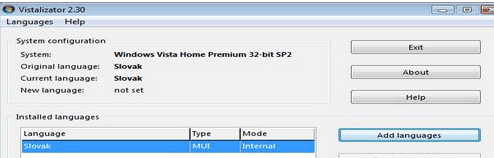1.Scarica il programma dalla pagina ufficiale di Vistalizator;
2. Avvia Vistalizator;
3. Vai in questa pagina, clicca sul linguaggio desiderato e avvia il download del pacchetto di traduzione;
5. Pazienta qualche istante per il download;
6. Fai click sulla dicitura “Add languages” e carica il pacchetto di lingua precedentemente scaricato;
7. Fai un click su “OK” e in seguito su “Install Language”.
8. Quando il processo sarà terminato, fai click su “Yes”;
9. Conferma il tutto con un click su “OK”, poi clicca la scritta “Exit” e infine “Yes”.
Il tuo Pc verrà riavviato e subito dopo avremo la lingua in uso appena installata
Errori comuni sul Service Pack 1
Tieni presente che se hai in uso Windows 7 SP1 e inaspettatamente visualizzi un messaggio di errore, devi impostare la modalità compatibile di Windows 7.
A tal fine prima di aprire il programma:
1. Click col tasto destro del cursore su “Vistalizator.exe”;
2. Scegli dal menu la sezione “Proprietà”;
3. Visualizzerai una nuova finestra nella quale occorrerà cliccare sulla scheda “Compatibilità”;
4. Seleziona il comando “Esegui il programma in modalità compatibile per…” scegliendo dal menu a tendina ovviamente “Windows 7″;
5. Fai click su “OK”;
6. In seguito per salvare le impostazioni, fai click su “Applica”;
7. A questo punto occorrerà effettuare lo scaricamento del pacchetto con i file dell’idioma che desideri apportare al tuo sistema operativo.
8. Vai in questa pagina, fai click sul linguaggio desiderato e avvia il download del pacchetto di traduzione. A download completato scegli il pacchetto che hai appena scaricato, e segui i passaggi 5,6,7, 8 e 9 riportati in su.